怎样将书签导入到Edge浏览器
1、首先打开Edge浏览器,如下图,点击界面右上角的三点图标
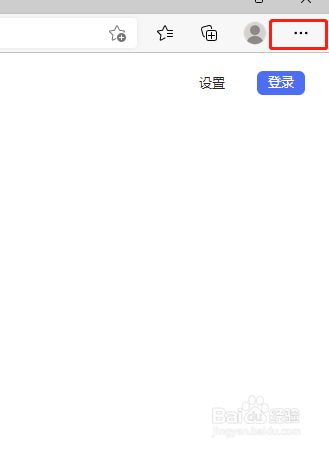
2、打开如下图界面,选择收藏夹选项,点击打开
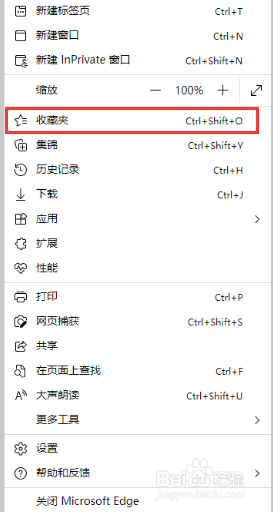
3、打开如下图界面,选择界面右上角的三点图标,点击打开
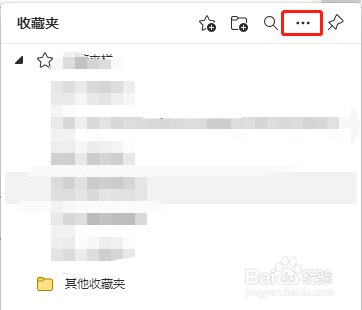
4、打开如下图界面,选择导入收藏夹选项,点击打开

5、打开如下图界面,点击导入位置下方的下拉框,选择收藏夹或者书签HTML文件
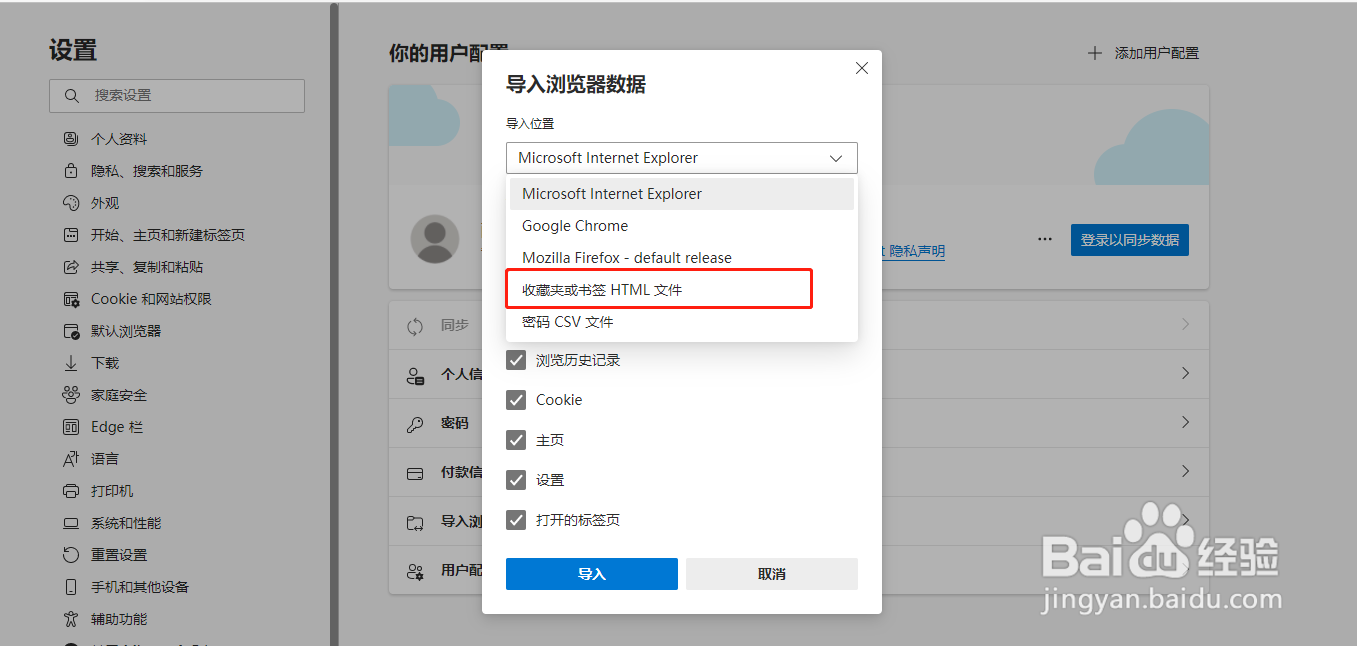
6、选择完成后,如下图界面,点击下方的打开文件按钮
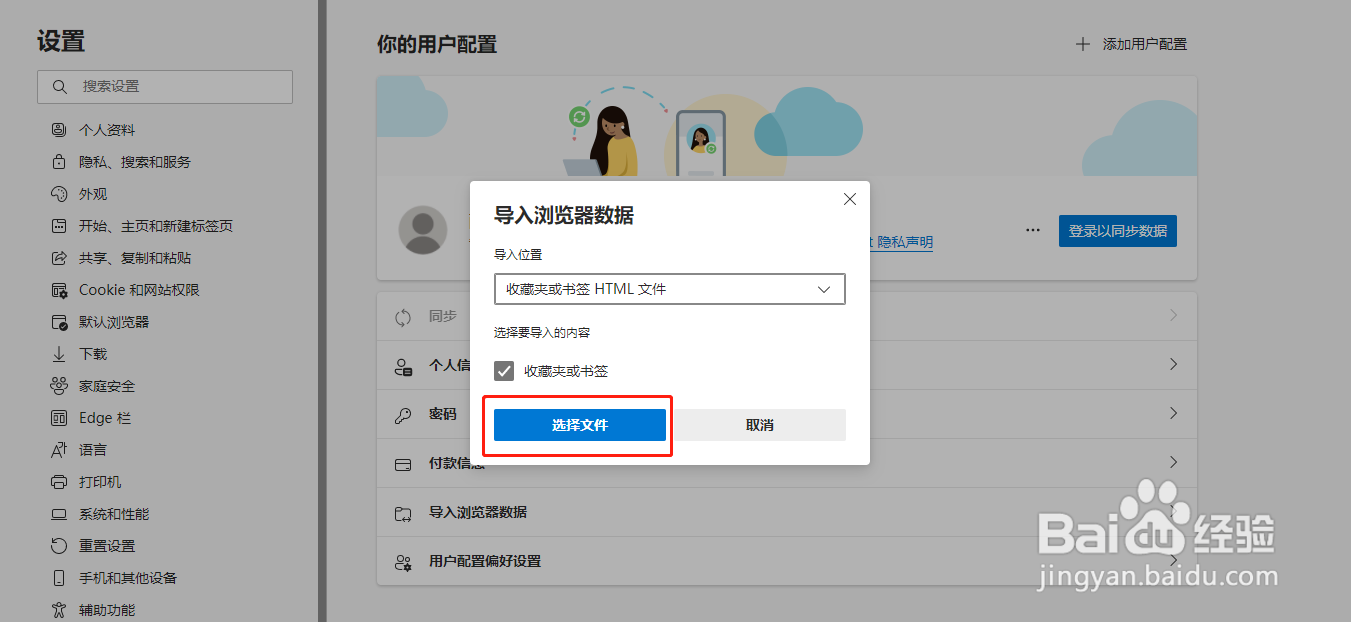
7、打开如下图界面,选择之前已经保存的书签,然后点击打开按钮返回
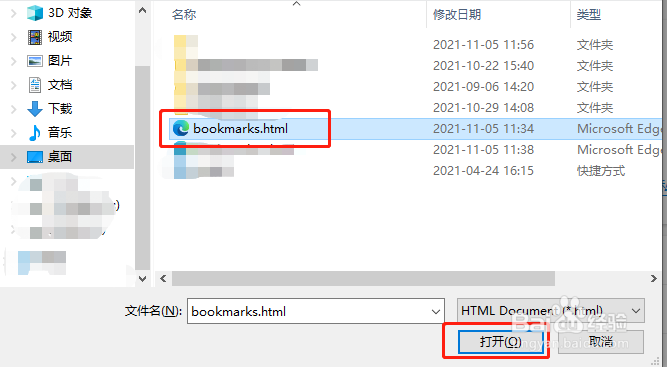
8、返回后,可以看到页面提示正在导入中,如下图
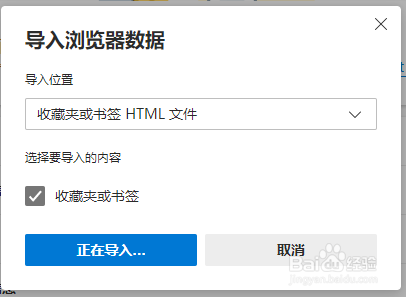
9、稍等一会后,提示已经导入成功,如下图,点击完成按钮退出

10、到此,Edge浏览器导入书签已经完成了。